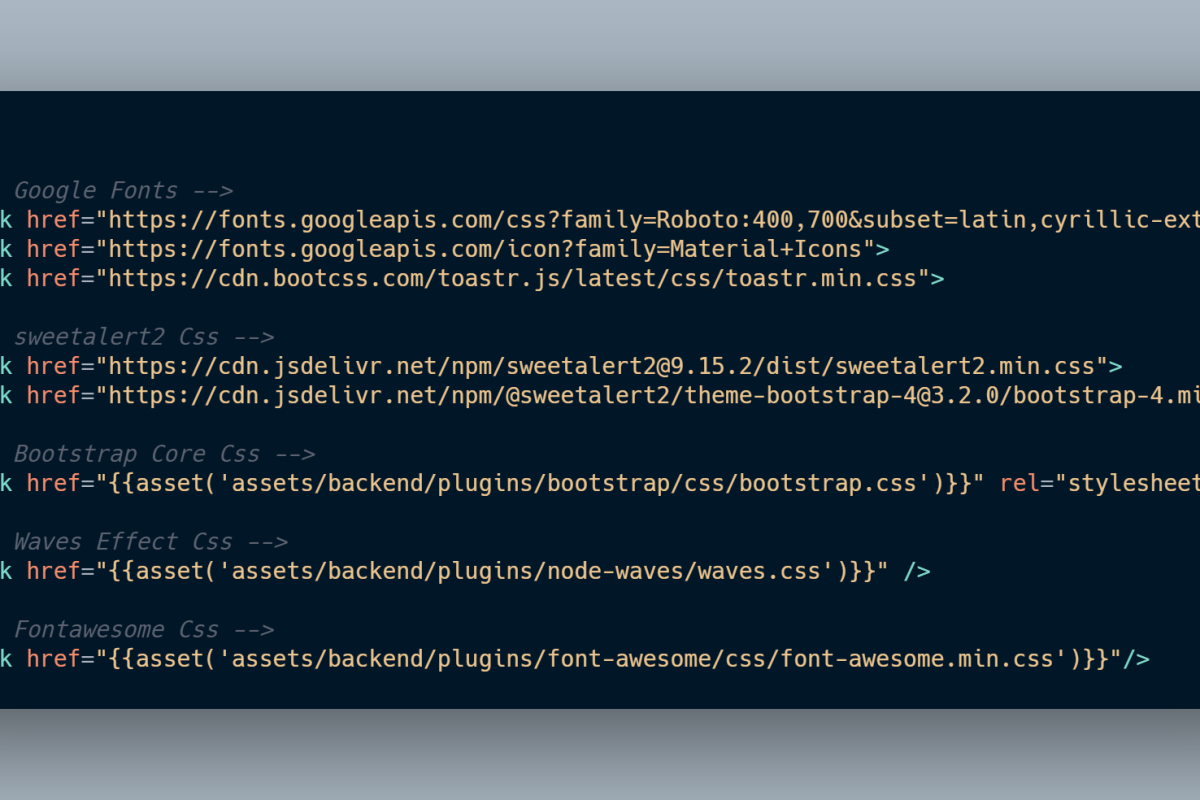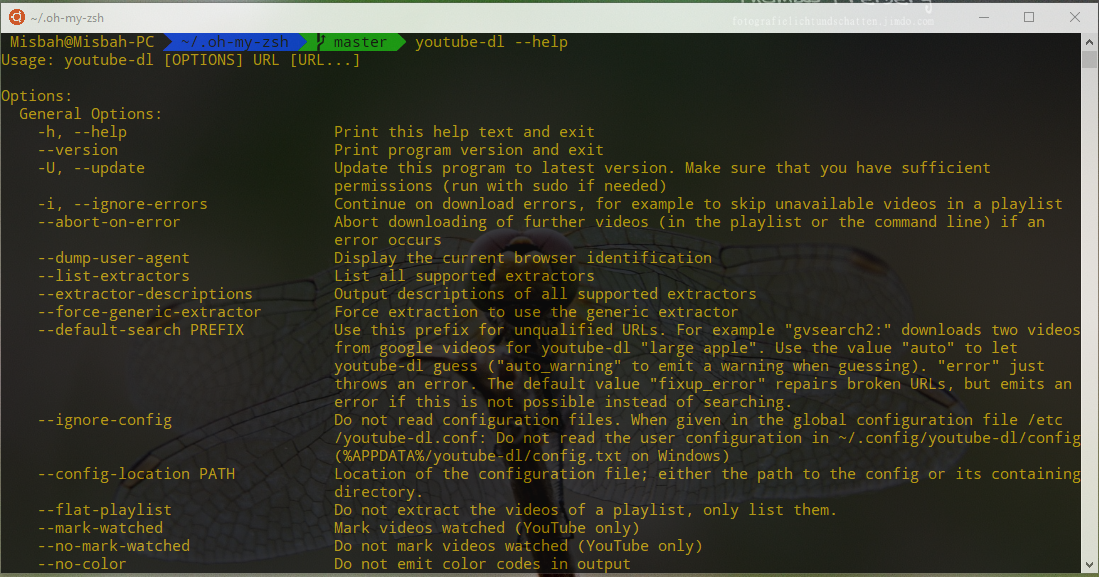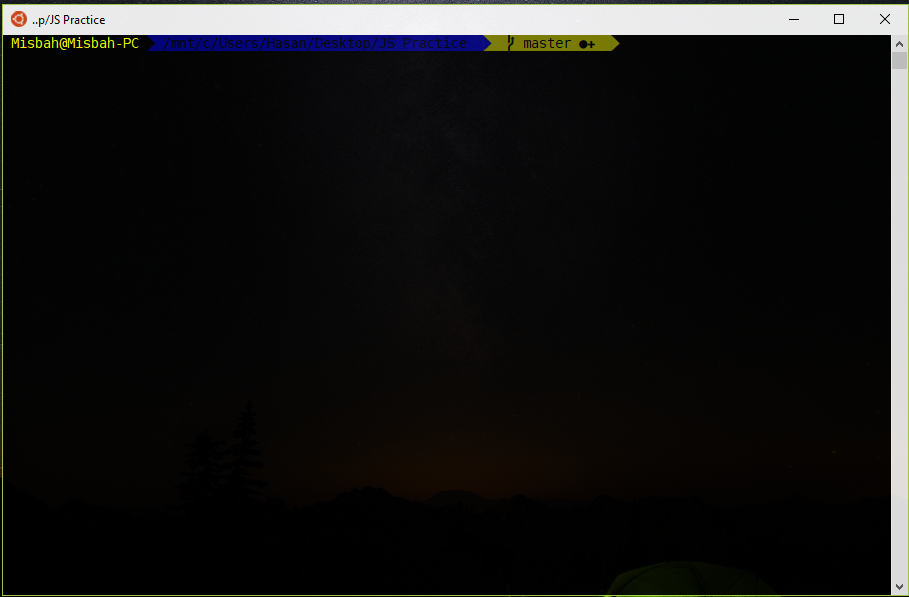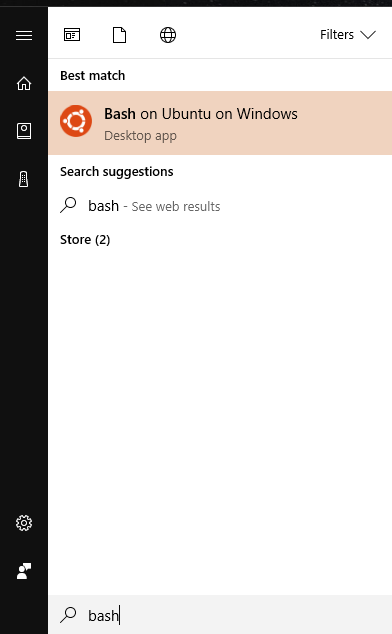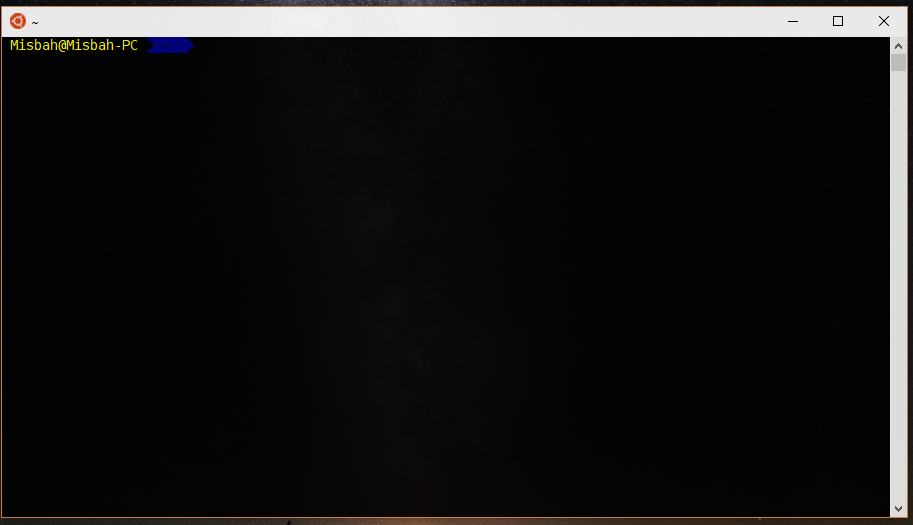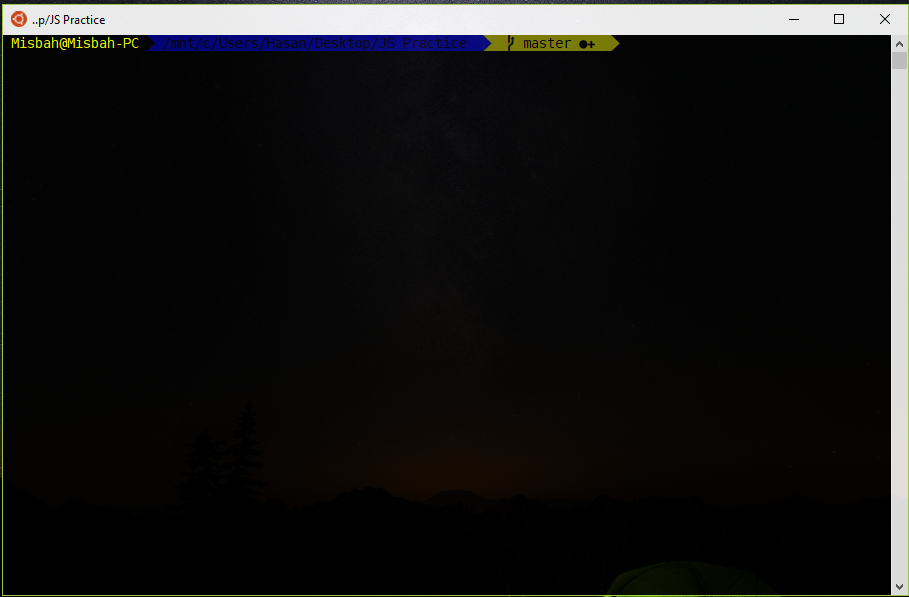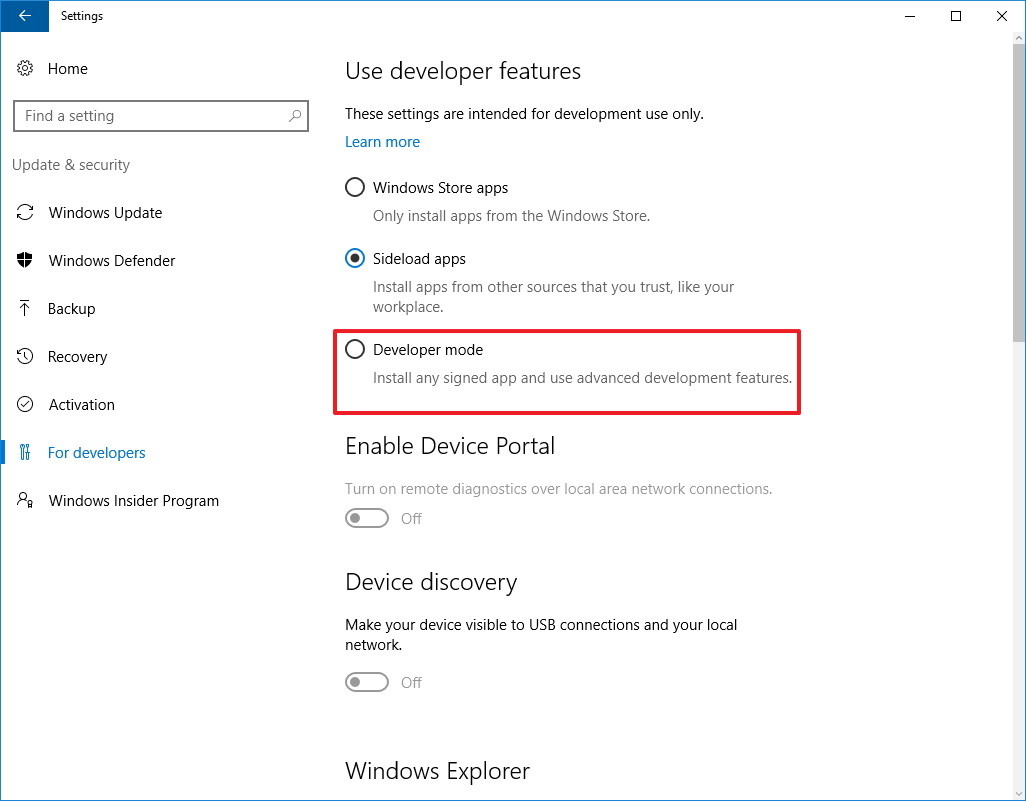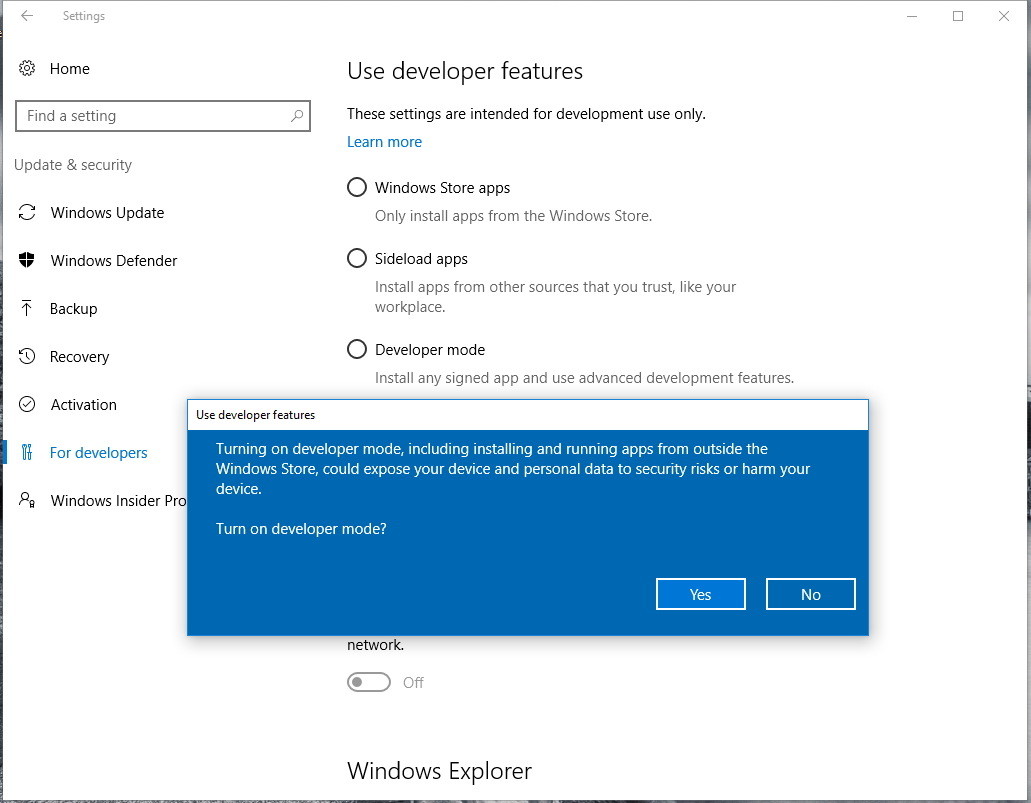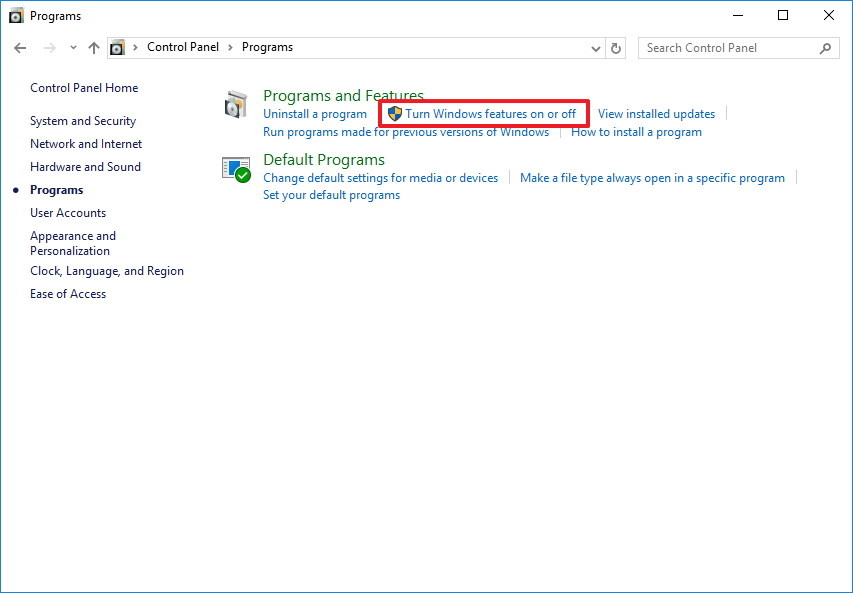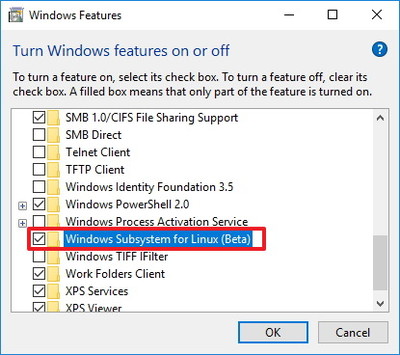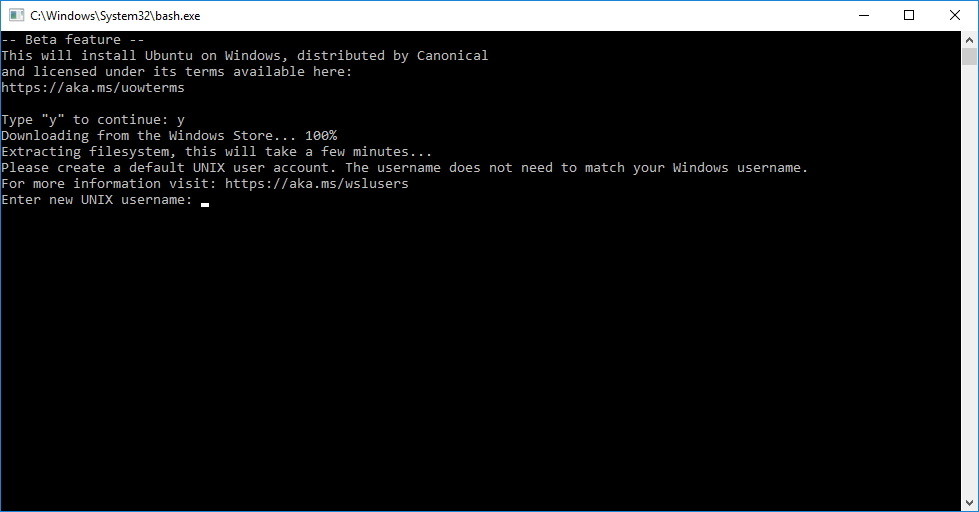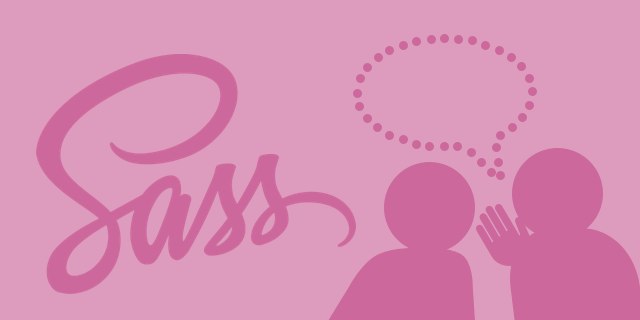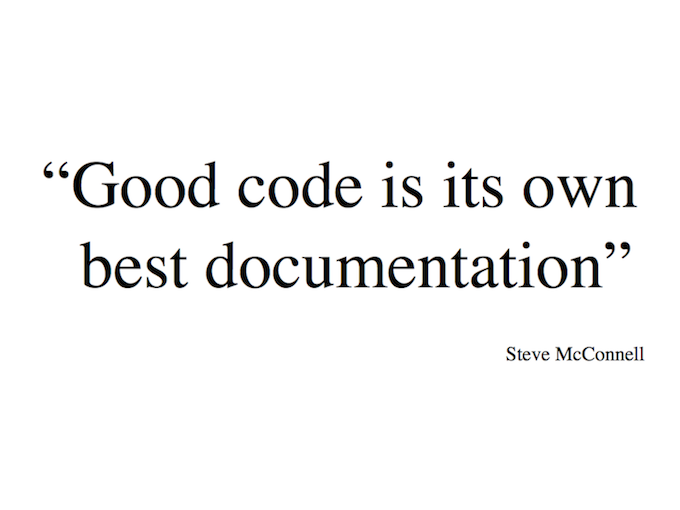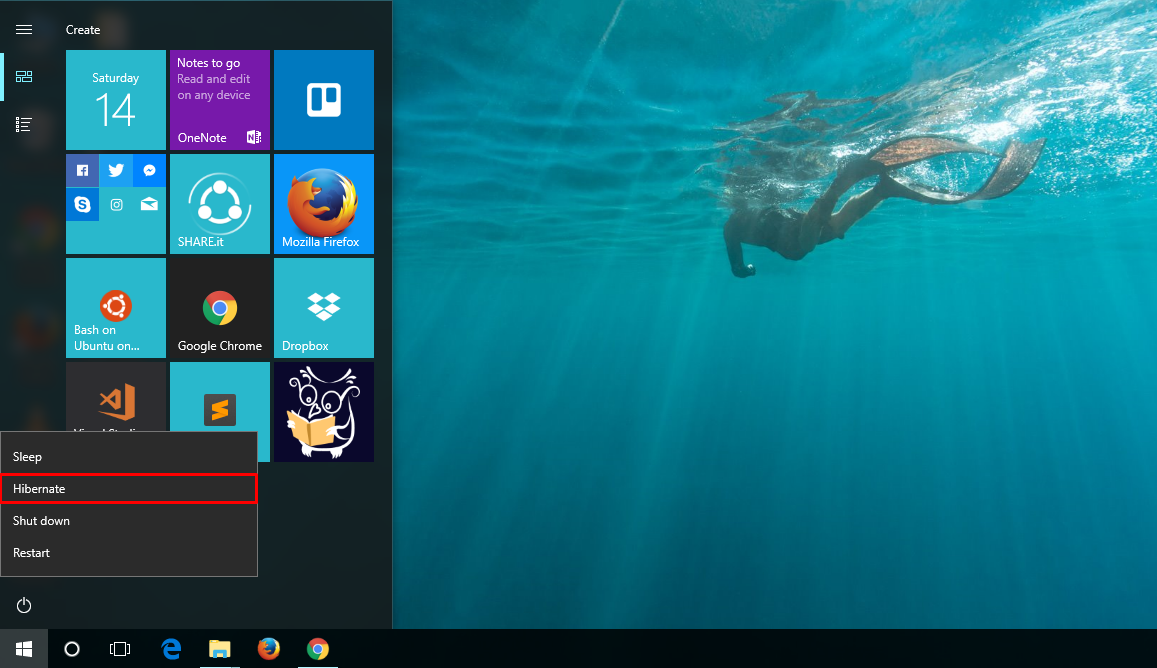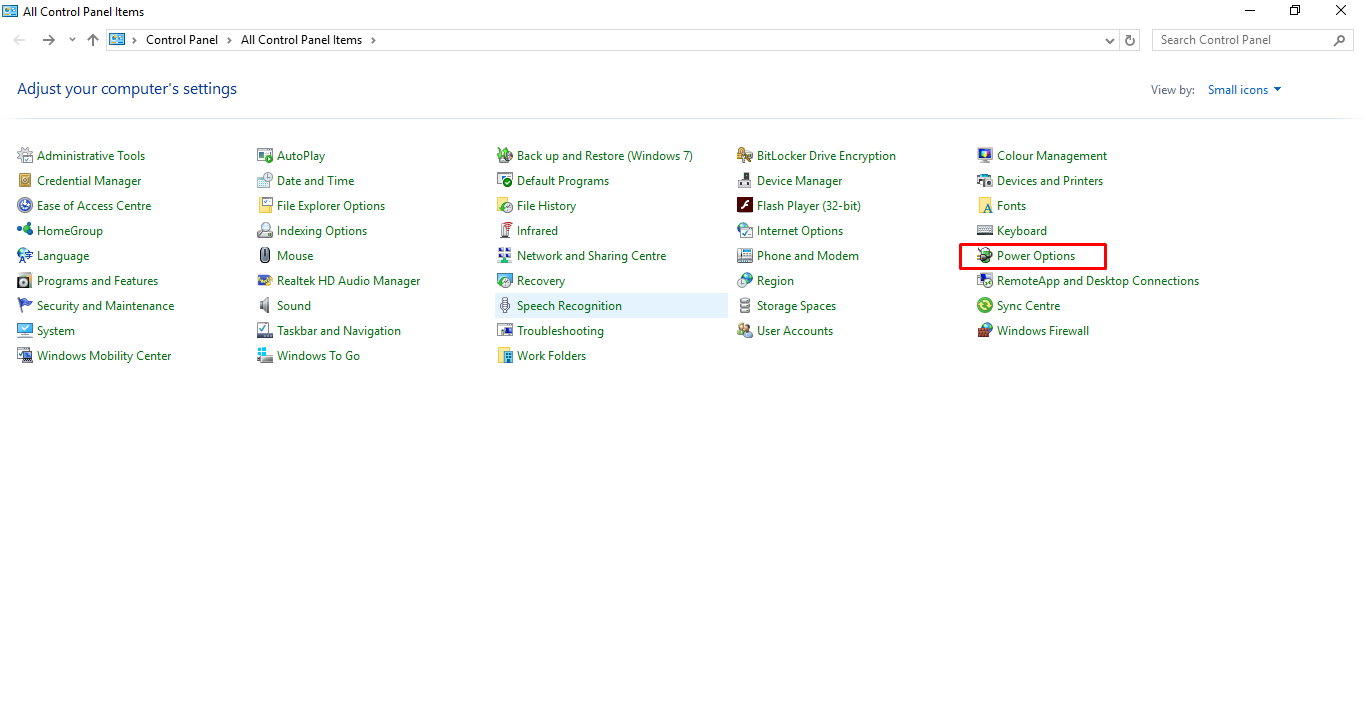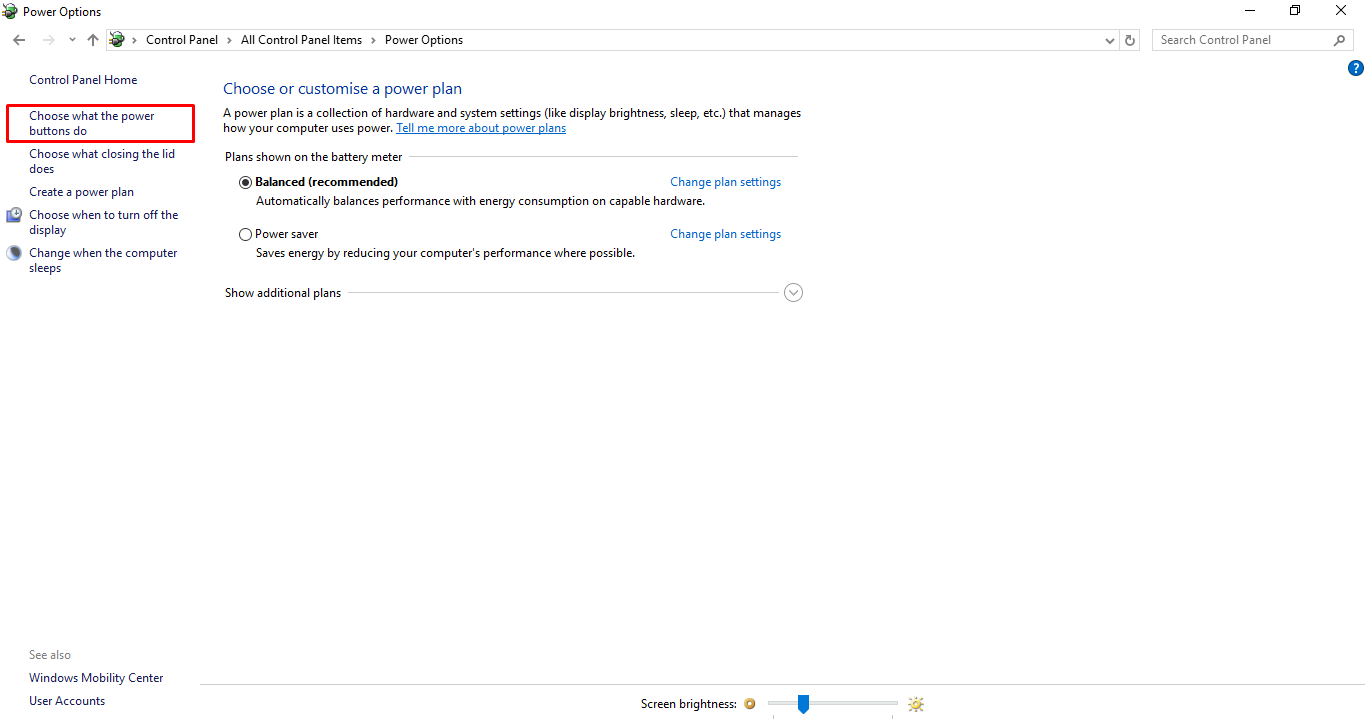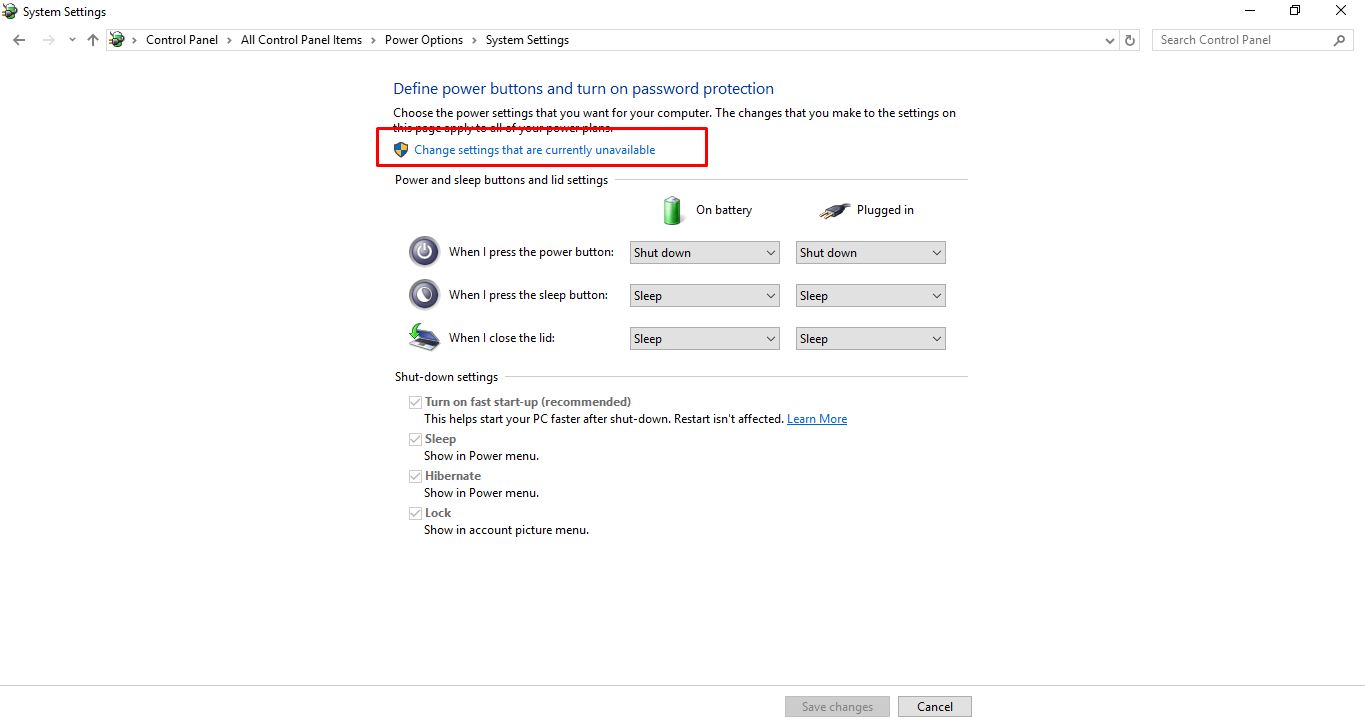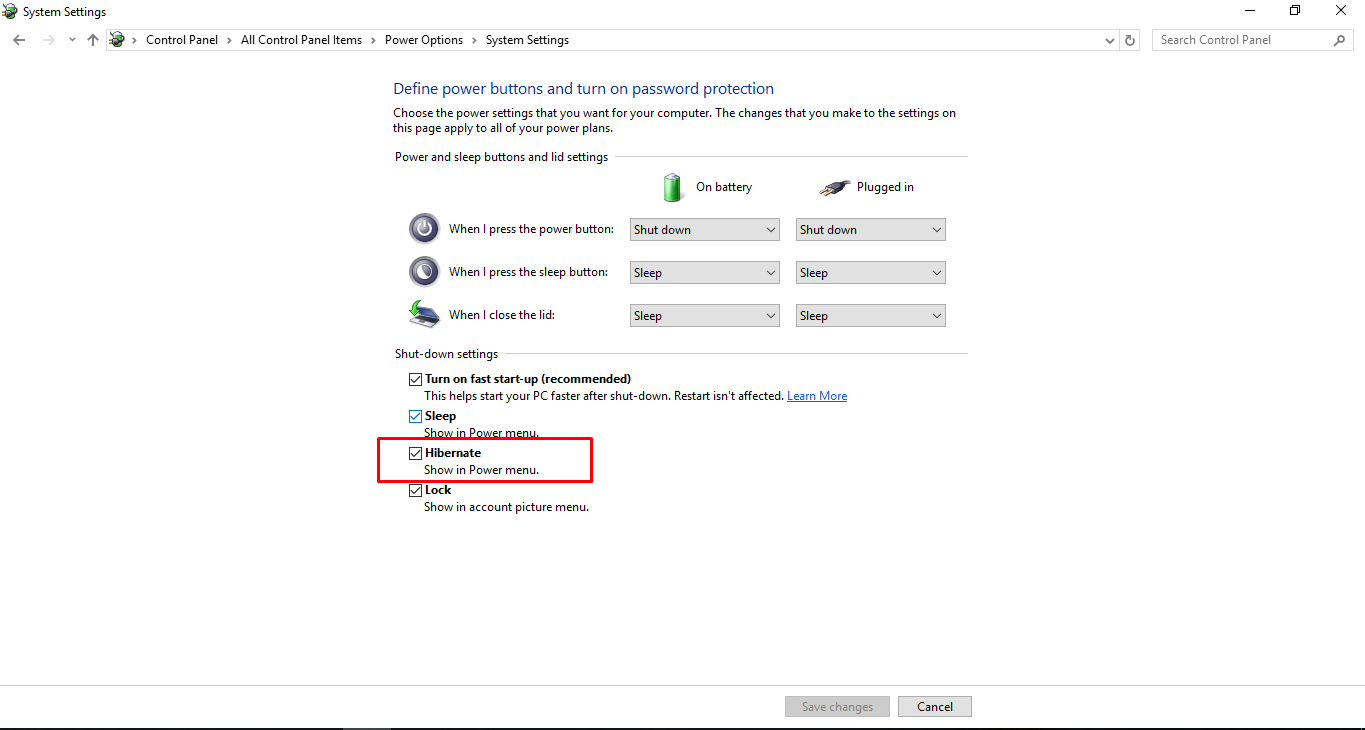Consistency is a crucial aspect of software development that helps ensure the quality, reliability, and maintainability of a software system. In this article, we’ll explore what consistency in software development means and how it can be achieved.
What is consistency in software development?
Consistency in software development refers to using consistent standards, practices, and conventions throughout the development process. This includes things like naming conventions, coding styles, design patterns, and overall architecture.
Consistency helps to improve the readability and understandability of code, making it easier for developers to navigate and maintain the system. It also helps to reduce the risk of errors and bugs, as developers can more easily predict how different parts of the system will behave.
How to achieve consistency in software development
There are several ways to achieve consistency in software development:
- Use a style guide: A style guide is a set of guidelines that outlines the preferred way of writing code in a particular programming language or project. This can include things like naming conventions, code formatting, and the use of whitespace. Adopting a style guide helps to ensure that all developers are following the same conventions, which makes it easier to understand and maintain the codebase.
- Use design patterns: Design patterns are proven solutions to common software design problems. They provide a common vocabulary for developers to communicate about design decisions and help to ensure that code is structured in a consistent and maintainable way.
- Use version control: Version control systems, such as Git, help to ensure that changes to the codebase are tracked and can be easily rolled back if necessary. This helps to reduce the risk of errors and makes it easier to collaborate on a codebase.
- Review code regularly: Regular code reviews help to catch errors and inconsistencies early on in the development process. It’s important to establish a code review process that includes clear guidelines and standards for what should be reviewed and how feedback should be given.
In conclusion, consistency is a crucial aspect of software development that helps to improve the quality, reliability, and maintainability of a software system. By using a style guide, design patterns, version control, and conducting regular code reviews, developers can help to ensure that their codebase is consistent and easy to understand and maintain.